T-SBFND-009-009
レイヤーのピボットポイントは、Layer Transform(レイヤートランスフォーム)ツールでレイヤーを回転、拡大縮小、または傾斜するポイントの位置を決定します。
デフォルトでは、レイヤーのピボットポイントはステージの中心です。ピボットポイントを再配置して、アニメーション化したときのレイヤーの回転、拡大縮小、または傾斜を調整できます。
- Timeline(タイムライン)ビューで、レイヤーをアニメートしたいパネルを選択します。
- 次のいずれかを行います。
- Tools(ツール)ツールバーからLayer Transform(レイヤートランスフォーム)
ツールをクリックします。
- Tools(ツール) > Layer Transform(レイヤートランスフォーム)を選択します。
- Stage(ステージ)ビューで、アニメートするレイヤーを選択します。
選択したレイヤーのトランスフォメーションコントロールとピボットポイントが表示されます。ピボットポイントは、カメラフレームの中央にある青い円で表されます。

- Stage(ステージ)ビューで、ピボットポイントを新しい場所にドラッグします。
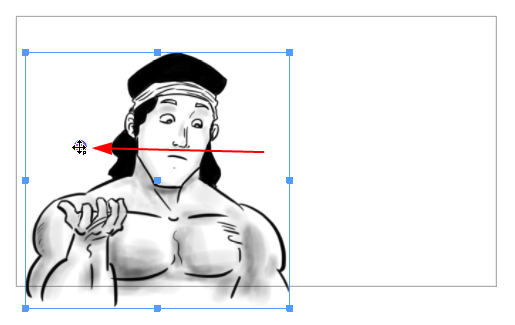
ピボットポイントの新しい場所は、レイヤーをトランスフォームするときの基準として使用されます。
- Timeline(タイムライン)ビューで、ピボットを設定するレイヤーを含むパネルを選択します。
- 次のいずれかの操作を行います:
- Tools(ツール)ツールバーからLayer Transform(レイヤートランスフォーム)
ツールをクリックします。
- Tools(ツール) > Layer Transform(レイヤートランスフォーム)を選択します。
- Stage(ステージ)ビューで、中心に設定したいピボットを含むレイヤーを選択します。
- 次のいずれかを行います。
- Tool Properties(ツールプロパティ)ビューで、Center Pivot on Selection(選択範囲の中心ピボット)
ボタンをクリックします。
- Layer(レイヤー) > Pivot(ピボット) > Center Pivot on Selection(選択範囲の中心ピボット)を選択します。
ピボット位置が選択範囲の中心に設定されます。
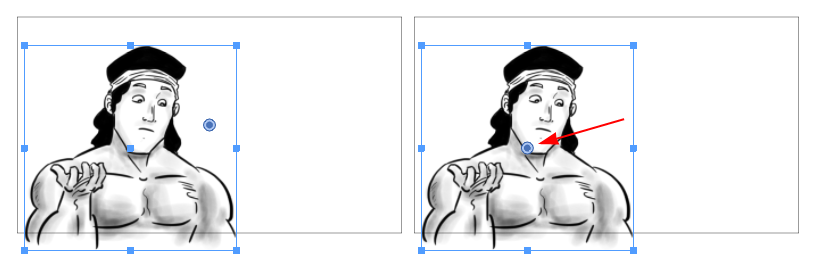
- Timeline(タイムライン)ビューで、ピボットをリセットするレイヤーを含むパネルを選択します。
- 次のいずれかの操作を行います:
- Tools(ツール)ツールバーからLayer Transform(レイヤートランスフォーム)
ツールをクリックします。
- Tools(ツール) > Layer Transform(レイヤートランスフォーム)を選択します。
- Stage(ステージ)ビューで、リセットするピボットを含むレイヤーを選択します。
- 次のいずれかを行います。
- Tool Properties(ツール プロパティ)ビューで、Reset Pivot(ピボットをリセット)
ボタンをクリックします。
- Layer(レイヤー) > Pivot(ピボット) > Reset Pivot(ピボットをリセット)を選択します。
ピボット位置はカメラフレームの中心にリセットされます。